Kuinka kopioida Blu-ray käsijarrulla (suojaamaton ja suojaamaton)
Jotkut Blu-ray-levyt ovat luettavissa ilman syytä. Jos sinulla on suuri Blu-ray-kokoelma, sinulla olisi parempi digitalisoida Blu-ray-elokuvat varmuuskopiointia varten. Voit siis katsella Blu-ray-toistoa suoraan tietokoneellasi, iPhonella, iPadilla, Androidilla ja muilla kannettavilla laitteilla. Kopioidut Blu-ray-elokuvat voidaan tallentaa pilvitallennustilaan tai ulkoisiin kiintolevyihin.
Käsijarru on ilmainen ja avoimen lähdekoodin videokooderi, joka voi kopioida suojaamattomia Blu-ray-levyjä Windowsissa, Macissa ja Linuxissa. Sinä pystyt kopioi Blu-ray ilmaiseksi käsijarrulla tietokoneellasi ja kannettavassasi. Mitä tulee elokuvien poimimiseen kaupallisista Blu-ray-levyistä, sinun on käytettävä sen sijaan ammattimaista Blu-ray-kopiointiohjelmistoa.
Mitä tahansa, voit kopioida Blu-ray-levyn käsijarrulla ja sen ammattimaisella vaihtoehdolla seuraavista kohdista. Ei ole väliä haluat digitalisoida tai varmuuskopioida Blu-ray-sisältöä, saat täydellisen opetusohjelman täältä. Vain lukea ja seurata.
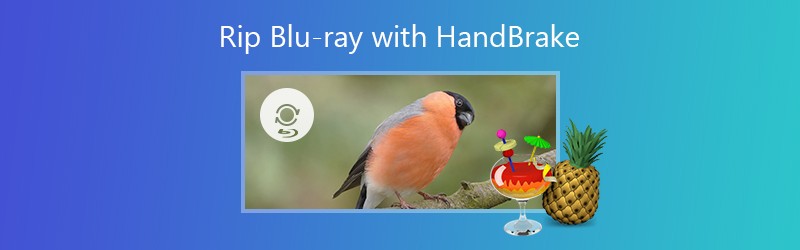
SIVUN SISÄLTÖ
Osa 1: Suojaamattoman Blu-ray-levyn kopioiminen käsijarrulla
Käsijarru on tunnettu transkooderi, joka on saatavana DVD- ja Blu-ray-kopiointia varten. Voit kopioida Blu-ray-elokuvia HandBrake-toiminnolla ja tallentaa sen MKV- tai MP4-muodossa. Voit käyttää joitain käsijarrun Blu-ray-asetuksia.
Käsijarru ei kuitenkaan pysty kopioimaan salaamattomia kaupallisia Blu-ray-elokuvia. Vaikka asennat libdvdcss: n DRM: n poistamiseksi Blu-ray-levyltä, käsijarrun Blu-ray-kopioinnin onnistumisaste ei ole silti korkea. Sanalla sanoen, sinun on parempi käyttää käsijarrua Blu-ray-levyn kopioimiseksi ilman kopiosuojausta.
Ennen kuin kopioit Blu-ray-levyä käsijarrulla, sinun on valmisteltava ulkoinen Blu-ray-lukija. Itse asiassa tietokoneen levyasema voi lukea vain DVD-levyjä. Sinun on käytettävä Blu-ray-lukijaa kopioimaan Blu-ray-levyjä.
Vaihe 1: Lataa ja asenna uusin käsijarruohjelmisto. Aseta Blu-ray-levy ulkoiseen Blu-ray-lukijaan, jonka tietokoneesi voi lukea.
Vaihe 2: Avaa Lähde luettelo Käsijarru-ikkunan vasemmassa yläkulmassa. Valitse Blu-ray-levy pudotusvalikosta. Käsijarru skannaa asetetun Blu-ray-levyn välittömästi.
Vaihe 3: Klikkaus Selaa vieressä Kohde vaihtaa Blu-ray-elokuvien lähtökansio. Varmista, että tallennustilaa on tarpeeksi, varsinkin kun haluat käyttää käsijarrua Blu-ray-levyn kopioimiseen korkealla resoluutiolla.
Vaihe 4: Avaa Kontti alla Lähtöasetukset. Voit kopioida Blu-ray-levyn MKV: ksi tai MP4: ksi käsijarrulla.
Vaihe 5: Vaihda Kuvia osassa voit säätää käsijarrun Blu-ray-kopiointiasetuksia. Täällä voit säilyttää Blu-ray-elokuvien täyden tarkkuuden. Käyttää Rajaus rajata Blu-ray-video mukautettuun näyttökokoon. Lisäksi voit suunnata Suodattimet, Videot, Ääni ja Tekstitykset muuttaa Blu-ray-video- ja -ääniasetuksia.
Vaihe 6: Kun olet muokannut käsijarrun Blu-ray-asetuksia, napsauta alkaa yläreunan työkalurivillä Blu-ray-levyn muuntamiseksi käsijarrulla HD-laadulla.
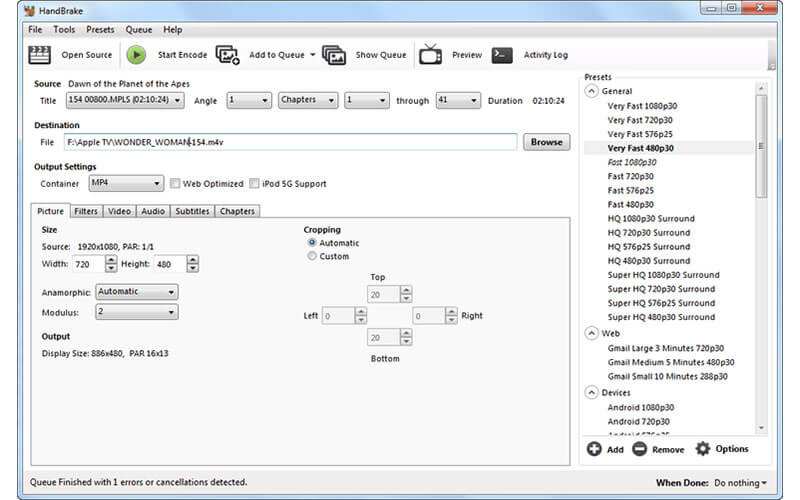
Huomautus: Käsijarrun Blu-ray-kopiointi kestää kauan. Koska käsijarrun on purettava Blu-ray M2TS -video ja koodattava se sitten MKV- tai MP4-muotoon. Siksi sinun olisi pitänyt liittää tietokoneesi paremmin virtalähteeseen samalla kun repäisit Blu-ray-levyä käsijarrulla.
Osa 2: Kuinka kopioida suojattu Blu-ray käsijarrun vaihtoehdolla
Entä sitten Blu-ray-levyjen muuntaminen DRM-suojauksella? Kaupallisen Blu-ray-levyn kopioiminen yhteensopiviin muotoihin on erittäin suositeltavaa käyttää Vidmore Blu-ray Monster parhaana käsijarruvaihtoehtona. Voit kopioida kopiosuojatun Blu-ray-elokuvan helposti video- tai äänitiedostoon ilman laadun heikkenemistä. Siten voit katsella Blu-ray-kokoelmasi millä tahansa laitteella, riippumatta alueen rajoituksista ja levytyypeistä. Lisäksi Vidmore Blu-ray Monster tarjoaa myös sisäänrakennetun videonmuokkausohjelman. Voit muokata ja mukauttaa Blu-ray-elokuvia haluamallasi tavalla.
- Kopioi Blu-ray-levy ja -kansio kaikkiin 4K- ja 1080p-videoformaatteihin ja yleisiin äänimuotoihin sekä optimoituihin esiasetuksiin.
- Poista DRM-suojaus kaikilta Blu-ray-levyiltä automaattisesti.
- Pura äänivirrat Blu-ray-elokuvastasi.
- Pidä 100%: n alkuperäinen laatu ja rakenne muunnettaessa Blu-ray-elokuvia.
- 6 kertaa nopeampi Blu-ray-kopiointinopeus kuin käsijarru.
- Muokkaa Blu-ray-elokuvia leikkaamalla, yhdistämällä, rajaamalla, kiertämällä, lisäämällä vesileimaa ja säätämällä Blu-ray-tehosteita.
- Turvallinen, puhdas ja intuitiivinen käyttöliittymä.
Vaihe 1: Lataa ja asenna Vidmore Blu-ray Monster. Aseta Blu-ray-levy ulkoiseen Blu-ray-asemaan. Liitä se sitten tietokoneeseen.

Vaihe 2: Valitse Lataa Blu-ray-levy alkaen Lataa Blu-ray avattava luettelo. Valitse Blu-ray-levyn nimi ladataksesi Blu-ray-sisältöä.

Vaihe 3: Jos näet vain Blu-ray-pääelokuvan, voit napsauttaa Näytä / valitse otsikko nähdäksesi kaikki pienet videot Blu-ray-levyllä. Valitse haluamasi Blu-ray-otsikko ja napsauta OK vahvistaa.

Vaihe 4: MKV häviötön on Blu-ray-kopioinnin oletuslähtömuoto. Jos haluat muokata ja muuntaa Blu-ray-tiedostoja muihin muotoihin, voit valita kohdemuodon kaikista luetelluista videoista. Se tukee Blu-ray-elokuvien muuntamista eri lähtömuodoiksi samanaikaisesti. Klikkaus asetukset säätääksesi Blu-ray-profiiliasetuksia.

Vaihe 5: Jos haluat muokata Blu-ray-videota, napsauta sakset tai taikakuvaketta Blu-ray-tiedostosi oikealla puolella. Täällä voit muokata ja esikatsella Blu-ray-segmenttiä vapaasti.

Vaihe 6: Klikkaus Kopioi kaikki kopioida Blu-ray HD MKV-, MP4- tai muuhun muotoon. Blu-ray-muunnos voidaan suorittaa lyhyessä ajassa.

Osa 3: Käsijarrun ja Vidmore Blu-ray Monsterin vertailu
Onko kopioitava Blu-ray-levy käsijarrulla vai Vidmore Blu-ray Monsterilla, on vaikea kysymys. Jos sinulla ei ole aavistustakaan siitä, mitä saat yllä olevasta Blu-ray-kopiointiohjelmistosta, saat suoran vertailun seuraavasta luettelosta.
| Pääpiirteet | Käsijarru | Vidmore Blu-ray Monster |
| Kopioi kaikki Blu-ray-levyt | Ei (vain suojaamattomat Blu-ray-levyt) | Joo |
| Intuitiivinen käyttöliittymä | Ei | Joo |
| Kopioi Blu-ray videoon | Vain MP4 ja MKV | Kaikki 4K- ja 1080p-videoformaatit, mukaan lukien AVI, MKV, MP4, MOV jne. |
| Kopioi Blu-ray ääneksi | Ei | Kyllä (MP3, WAV, M4A, AAC, AIFF, FLAC jne.) |
| Valittavissa oleva ääniraita ja tekstitys | Joo | Joo |
| Sisäinen Blu-ray-soitin esikatselua varten | Ei | Joo |
| Leikkaa ja yhdistä Blu-ray-leike | Ei | Joo |
| Blu-ray-kopiointinopeus | Keskiverto | 6x nopeampi nopeus |
| Pidä 100% Blu-ray -laadun alkuperäinen laatu | Ei | Joo |
Lyhyesti sanottuna voit kopioida salattuja Blu-ray-levyjä vain Vidmore Blu-ray Monster -laitteella. Sekä vanhat että uudet Blu-ray-levyt voidaan purkaa ja muuntaa mihin tahansa video- tai äänimuotoon. jos haluat säilyttää Blu-ray-tiedostojesi alkuperäisen laadun, käsijarru ei ole hyvä valinta. Koska käsijarru pakkaa kopioidut MKV-tiedostot automaattisesti. Käsijarrun Blu-ray-videon laatu heikkenee.
Lisäksi Vidmore Blu-ray Monster -nopeus on 6 kertaa nopeampi kuin käsijarru Blu-ray-kopioinnissa. Jos haluat säästää aikaa Blu-ray-levyjen muuntamiseen, voit Vidmore Blu-ray Monsterilla kopioida kaikenlaisia Blu-ray-levyjä nopealla nopeudella pitäen samalla alhaisen suorittimen käytön. Voit myös saada ohjelmasta lisää mukautettavia Blu-ray-muunnos- ja muokkausominaisuuksia.
Siinä kaikki Blu-ray-levyn kopioimiseksi käsijarrulla. Voit purkaa Blu-ray-elokuvan MP4- tai MKV-muotoon toistettavaksi kannettavilla laitteilla. Jos haluat kopioida verkko- ja lähikaupoista ostettuja Blu-ray-levyjä, sinun on käytettävä ammattimaista Blu-ray-ripperiohjelmistoa Käsijarrun sijaan. Käsijarru ei tue suoraan Blu-ray-levyjen salauksen purkamista. Kaiken kaikkiaan voit ladata käsijarrun ja Vidmore Blu-ray Monsterin digitalisoida Blu-ray-kokoelmasi nyt ilman rajoituksia.
Blu-ray-vinkkejä
-
Käsijarru
-
Toista Blu-ray
-
Kopioi Blu-ray